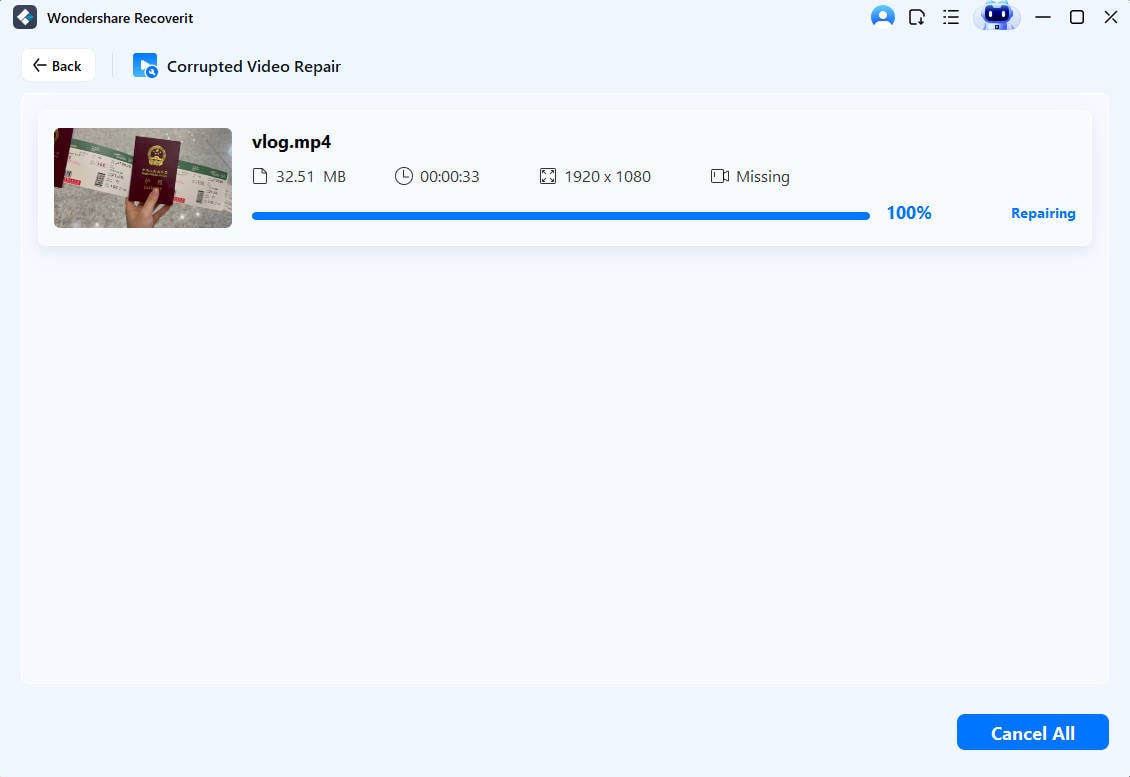Jan 15, 2021 • Podána: SD Karta Řešení • Osvědčené řešení,
je zcela normální čelit této situaci. Mnohokrát naše SD karta dostane poškozen nebo poškození a existuje mnoho důvodů za to. Je však také možné opravit SD kartu, kterou nelze číst.
někdy zjistíte, že vaše SD karta není detekována počítačem. To může jednoduše znamenat, že váš SD je poškozen a musí být opraven., Než se dostaneme na to, jak opravit SD kartu nebo paměťovou kartu, nezobrazuje se na Windows 7/8/10, jsme se podívat na důvod, proč je SD karta není rozpoznána na těchto Oken. Přečtěte si a postupujte podle níže uvedených pokynů.
Část 1. Proč není karta SD rozpoznána v systému Windows 7/8/10?
jak již bylo zmíněno, každé řešení přináší několik dalších problémů. V případě SD karet nebo paměťových karet je problém v tom, že mnohokrát jste povinni najít kartu nepřečtenou počítačem., I když důvod nemusí být vždy stejný, pokud problém přetrvává, říká se, že vaše SD karta nebo paměťová karta je poškozena.
existují desítky důvodů, proč vaše SD karta nemusí reagovat ani po připojení k počítači. V některých případech, zatímco problém může být logické poškození, může to být také fyzické poškození.
fixace je však druhým stupněm. Primárním krokem je plně pochopit důvod, proč se vaše SD karta nezobrazuje v systémech Windows 7, Windows 8 nebo Windows 10. Určení důvodu vám pomůže lépe se dostat k jádru problému.,
Zde je několik hlavních důvodů, které by mohly být za Windows nepoznal SD kartu:
Problém s Připojením
mnohokrát, tam je problém připojení. Tento problém s připojením může být způsoben poškozenou čtečkou karet, adaptérem nebo poškozeným portem USB. Problém nemusí být na SD kartě, ale v kterémkoli z připojovacích bodů, což vede k tomu, že nevidíte soubory karty.

SD karta je uzamčena
na straně SD karty je trochu spouštěcí druh věci., Někdy se při manipulaci s kartou spustí spoušť. Vykreslování SD karty jako „chráněné proti zápisu“. Pokud se karta SD obrátila na funkci chráněnou proti zápisu, nebude nikde čtena ani detekována. Zkontrolujte, zda vaše karta pro stejné.
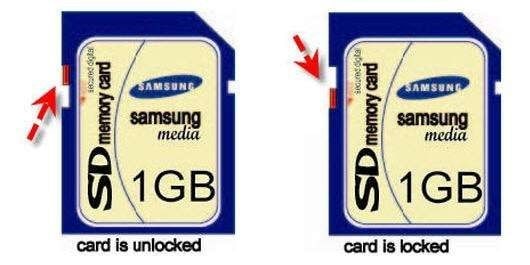
Nesprávné Operace
Zatímco hotplug je podporován většinou z SD karty, konzistentní a časté operace stejné by mohlo vést k poškozen systém souborů nebo kovových drátů. Hotplug znamená, že můžete kartu vyjmout nebo vložit ze zařízení, i když je spuštěna.,
písmeno ovladače je ztraceno
bez dopisu ovladače nelze v Průzkumníku Windows přistupovat k oddílu. V případě, že SD ztratil písmeno ovladače, nebude se v systému zobrazovat.
poškozený ovladač
Pokud je vaše SD karta vidět se žlutou značkou ve Správci zařízení, ale nezobrazuje se v systému, lze dojít k závěru, že s ovladači SD karty je něco špatně. Za takových okolností nelze vaši SD kartu vidět v Průzkumníku souborů Windows, ale ve správě disků.,
Partition Loss
dalším běžným jevem je, že oddíl SD karty bude smazán. Tím zůstane vaše SD karta plná nepřiděleného místa.

SD Karta je Fyzicky Poškozen
z hlediska fyzického poškození, SD karta mohla být stažena do vody nebo jste mohli vidět, plastové shell jako poškozené. V takových případech je obtížné dokonce získat kartu uvnitř čtečky.
Část 2., Jak můžeme opravit SD kartu nebo paměťovou kartu, která není detekována v systému Windows 7/8/10?
Zde jsou 8 řešení, jak opravit SD kartu, pokud váš Windows 7, Windows 8 nebo Windows 10 počítač není zjišťování nebo uznání.
použijte jiný USB Port
zatímco vždy máme tendenci obviňovat SD kartu za to, že nefunguje, problém může ležet úplně někde jinde. Mnoho počítačů má více než jen jeden port USB a chcete-li se dozvědět o vašem, můžete zkontrolovat I/o počítače., v případě, že váš počítač má více než jeden, zkuste připojit kartu přes druhou a zjistěte, zda funguje z této karty nebo ne. V případě, že vaše karta funguje dobře na druhé, problém není s kartou, ale spíše s počítačem.

Test SD Kartu V Jiném PC Nebo Nový Card Reader
Občas, problém může ležet ve vašem počítači, čímž SD karty nečitelný. Za takových okolností se můžete uchýlit k testování SD karty na jiném počítači. Můžete si vzít jakýkoli jiný počítač a vyzkoušet různé porty USB.,
také si můžete vyzkoušet jinou čtečku karet, nejlépe novou.
vypněte ochranu proti zápisu
možná budete moci vidět SD kartu v počítači, ale možná ji nebudete moci upravit nebo provést změny. Pokud situace přetrvává, možná jste zapnuli ochranu proti zápisu.
SD karty mají po stranách malý přepínač. Možná jste nevědomky zapnuli přepínač, který je určen pouze pro ochranu proti zápisu.,
Pokud vaše SD karta nemá přepínat a stále se stane být chráněna proti zápisu, pak postupujte podle následujících kroků:

Změnit Písmeno Jednotky k Nepoznání SD Kartu
SD karty se objeví na vašem počítači, systému, pokud má písmeno jednotky. Pokud se zobrazí zpráva, která říká: „vložte disk na vyměnitelný disk“, i když čtečce karet bylo přiděleno písmeno jednotky, vaše karta může být nečitelná.,
zde jsou kroky, které lze provést k vyřešení problému:
v případě, že SD karta chybí písmeno jednotky, klikněte na tlačítko „Přidat“.
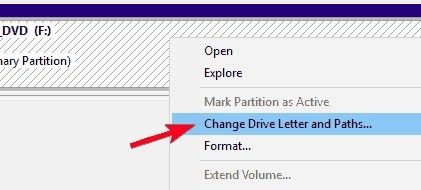
Spustit příkaz CHKDSK, Aby se SD Karta Detekovatelných
můžete postupujte podle následujících kroků ke spuštění nástroje CHKDSK, aby se SD karta zjistitelné:
nemusíte mít žádné technické znalosti k provádění této opravy.
Aktualizovat SD Kartu Řidiče
Pokud uvidíte žlutou ceduli vedle čtečky karet (jít do Správce Zařízení), pak se vaše SD karta problémy jsou hry problémy s ovladači.,
zde je návod, jak můžete aktualizovat ovladač SD karty:
- Krok 1: Připojte SD k počítači.
- Krok 2: Proveďte následující kroky. Ovládací Panel > > Správce Zařízení > Disk Ovladače.
- Krok 3: najděte kartu SD. Klepněte pravým tlačítkem myši a „odinstalovat“.
- Krok 4: Zvolte možnost „Vyhledat změny hardwaru“. Tím se obnoví ovladače.,
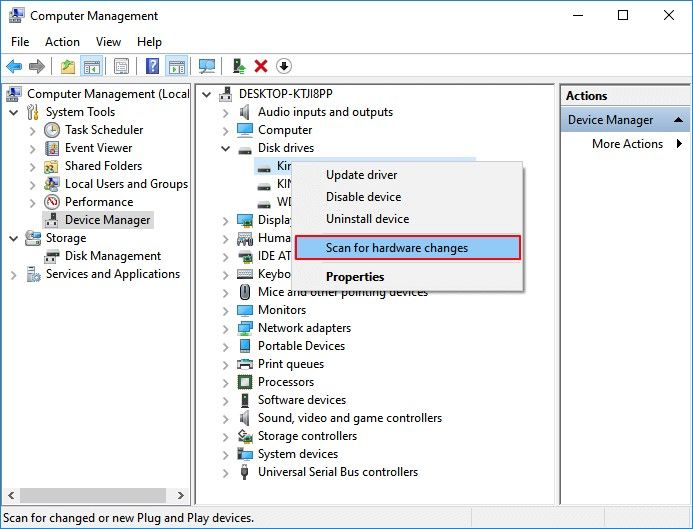
Síla SD Se objeví Virus Nebo Malware
mnohokrát, vaše SD karta je napaden virem nebo šifrované tím, malware, které mohou dokonce schovat SD kartu zobrazení. Postupujte podle těchto kroků a spusťte a vyčistěte software z viru nebo malwaru:
formát SD karty
Pokud se vám zdá, že pro vás nic nefunguje, poslední možností je formátovat SD kartu.
Zde jsou kroky, které můžete sledovat na formát SD karty na vašem počítači:
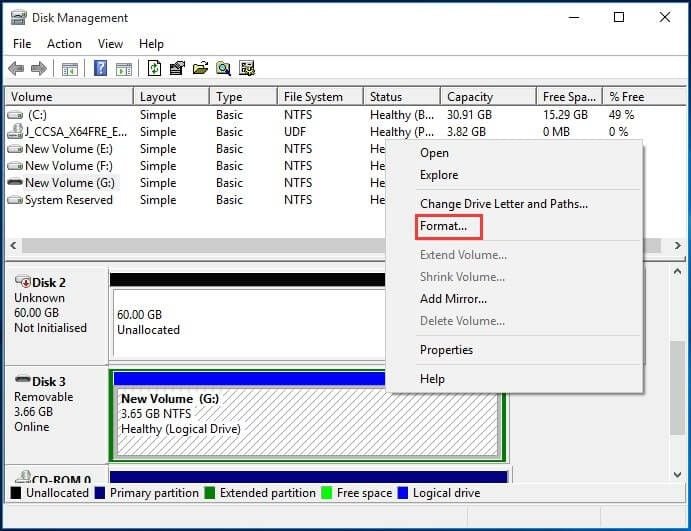
- Krok 5: Rychlé formátování > Start.,
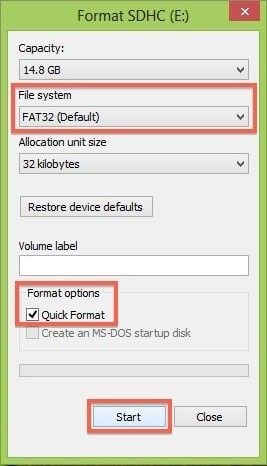
Část 3. Jak obnovit a opravit data z poškozené SD karty?
Recoverit Data Recovery je dominantní a efektivní software pro obnovu dat. To vám pomůže získat zpět všechny cenné údaje, jako jsou zvukové soubory, fotografie, dokumenty, videa a e-maily rychle a snadno z koše, notebooku, externích paměťových zařízení, interního pevného disku a dokonce i havarovaného počítače., Dalším neuvěřitelným aspektem softwaru Recoverit data recoverit je Recoverit Ultimate, který vám pomůže obnovit i fragmentované video a opravit poškozené/poškozené/poškozené video.
zde jsou kroky, které můžete pečlivě sledovat:
Krok 1: Vyberte místo, odkud chcete začít obnovovat poškozené soubory.

Krok 2: Prohledejte umístění všech poškozených souborů. Můžete si vybrat více souborů najednou.

Krok 3: Náhled souboru / souborů, které byly naskenovány., Jakmile si prohlédnete soubor / soubory a budete spokojeni, klikněte na kartu Obnovit.

Úvod do Pokročilé Video funkce Obnovení Recoverit
Video soubory jsou odlišné od jakéhokoli jiného typu údajů. Někdy, možná zjistíte, že vaše video působí vtipně. Mohlo by se to zdát zlomené nebo zkorumpované.
Recoverit Data Recovery Ultimate podporuje funkci Advanced Video Recovery., Tato funkce pomáhá skenování, sbírat a zápas fragmenty svých zkorumpovaných videa, čímž je zajištěno, že většina videa jsou získány z Digitální kamery, digitální ZRCADLOVKY, Akční Kamery, Drony, Dashcams, SD karty, videokamery, počítače, apod.,
Zde jsou některé z klíčových funkcí Advanced Video Obnovení funkce Recoverit:
- Skenování a zápas si video fragmenty
- Sloučit fragmenty ze stejného videa
- Obnovit vaše videa, a držet 95% z nich neporušené
- Obnovit neomezené video soubory bez poškození
klepněte na Advanced Video Obnovy možnost obnovit roztříštěné video soubory snadno.,

Kroky k Opravě Poškozené Video s Recoverit
Recoverit Video Opravy je silné, účinné a efektivní video repair software, který pomáhá při opravách poškozené, rozbité nebo poškozené MOV, MP4, M2TS, MKV, MTS, 3GP, AVI a FLV formáty.
podporuje dva režimy opravy:
- rychlá oprava-opravit různé chyby videa.
- Advance repair-Chcete-li opravit poškozené videa analýzou dat a technologie ukázkového videa pořízeného stejným zařízením.,
Výhody používání Recoverit Pokročilé Video funkce Obnovení:
- Opravy více formátů videa současně
- Zdarma scan pro zkorumpované videa a opraven náhled videa před uložením
- Žádné omezení na velikost video souborů pro opravy
- Opravy libovolný počet zkorumpované soubory Videa
Postupujte podle těchto kroků pro hladký proces opravy video:
Krok 1. Přidejte poškozená videa
Spusťte aplikaci v počítači., Chcete-li opravit poškozené video soubory, můžete je přidat kliknutím na tlačítko Přidat nebo na oblast „Přidat video a začít opravovat“.

Krok 2. Opravte svá videa
jakmile přidáte všechna poškozená videa, Klikněte na možnost opravit a spusťte proces opravy videa.

Krok 3. Náhled videa
oprava bude nějakou dobu trvat a jakmile dokončí proces opravy, na obrazovce se objeví připomenutí zobrazující informace o úspěšné opravě. Stisknutím tlačítka OK operaci zavřete.,

Krok 4. Režim Advance pro těžce poškozené video (volitelné)
pokud jsou videa vážně poškozena a nebyla úspěšně opravena, přejděte do režimu pokročilé opravy. Stačí kliknout na tlačítko Pokročilé opravy.

poté přidejte ukázkové video a opravte jej nyní.

Krok 5. Uložit opravené video
pokročilá Oprava provede proces opravy a po dokončení procesu vyvolá zprávu o úspěchu., Nyní můžete přehrávat tato videa a na obrazovce se nezobrazí žádná chyba.